Aula 1 - Noções de Hardware e Redes
Nesta Aula serão apresentados os conceitos de Hardware e Redes com o objetivo de capacitar os alunos a identificar e resolver pequenos problemas.
Parte 1 - Hardware
Os Componetes Básicos
Os componentes básicos do PC são: Processador, Placa-mãe, Memória, HD, Placa de vídeo e Monitor. Iremos descrever o funcionamento e as principais características de cada componente.
Antes de entrarmos nos componentes propriamente ditos, vamos entender melhor como os componentes entendem os comandos e como se comunicam.
Os componentes de um computador, assim como em dispositivos eletro-eletrônicos, utilizam o sistema binário para se comunicar e processar as informações. A utilização deste sistema é baseda na viabilidade de implementação de circuitos que identificam 2 estados: ligado e desligado. A representação de uma unidade do sistema binário é determinada de bit.O conjunto de 8 bits é chamado de byte.
| 22 | 21 | 20 | Decimal |
| 0 | 0 | 0 | 0 |
| 0 | 0 | 1 | 1 |
| 0 | 1 | 0 | 2 |
| 0 | 1 | 1 | 3 |
| 1 | 0 | 0 | 4 |
| 1 | 0 | 1 | 5 |
| 1 | 1 | 0 | 6 |
| 1 | 1 | 1 | 7 |
Além do sistema binário, também é usado o sistema hexadecimal que utiliza um quarto da quantidade de bits para representação dos números. Essa necessidade surgiu a partir do momento em que os números manipulados serem maiores e a quantidade de bits ser muito grande.
| 161 | 160 | Decimal |
| 0 | 1 | 1 |
| 0 | 2 | 2 |
| 0 | 3 | 3 |
| 0 | 4 | 4 |
| 0 | 5 | 5 |
| 0 | 6 | 6 |
| 0 | 7 | 7 |
| 0 | 8 | 8 |
| 0 | 9 | 9 |
| 0 | A | 10 |
| 0 | B | 11 |
| 0 | C | 12 |
| 0 | D | 13 |
| 0 | E | 14 |
| 0 | F | 15 |
| 1 | 0 | 16 |
| 1 | 1 | 17 |
Processador
O processador é o cérebro do PC, é nele onde são processadas a maioria das solicitaçãoes. Os processadores são formados por pequenas unidades, veremos as unidades mais comuns nos processadores atuais:
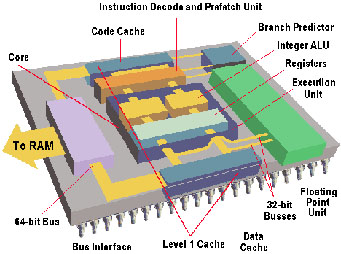 |
| Processador genérico |
- Unidade Lógica e Aritmética (ULA) - É atavés dela que são executadas as operações lógicas e de aritmética.
- Unidades de Execução de Inteiros e Ponto flutuante - São as unidades básicas do
processador e faz parte da ULA. São responsável pela operaçãoes
envolvendo inteiros e Ponto Flutuante.
- Unidade de Controle (UC) - É responsável pelo controle do envio das instruções para as unidades de execução e também ordena as instruções para um processamento mais rápido.
- Predecode Array - É a porta de entrada do processador, são os circuitos responsáveis por converter as instruções x86 em instruções simples.
- Branch Prediction - Responsável por organizar as instruções e manter as unidades de execução ocupadas, além de procurar no código por instruções que possam ser adiantadas.
- Memória Cache L1 - São pequenas porções de memória de estado sólido de alto desempenho que são acessadas no mesmo clock do processador e são utilizadas para armazenamento dos dados e instruções executadas.
- Memória Cache L2 - Também são porções de memória, mas de menor desempenho e servem de área de transição entre o processamento e a memória Ram.
Os soquetes são os conectores usados na fixação do processador na placa-mãe, são eles quem definem o tipo do processador. Os processadores utilizados pela Intel e AMD e seus respectivos soquetes são: Core 2 Dual com soquete 775 e athlon 64 X2 com AM2.
 |  | |
| Intel Core 2 Dual | Athlon 64 X2 |
Além desses ítens podemos destacar o que realmente faz a diferença na escolha de um processador:
- Frequência de Operação ou Clock - É a frequeência nominal em que o processador trabalha internamente.
- Fronte Size Bus (FSB) - É a frequência com que o processador trabalha externamente.
- Soquete - determina o tipo de placa-mãe, a família de processador e o fabricante.
- Memória Cache L2 - Quanto mais memória L2 melho o desempenho.
Placa-Mãe
A placa-mãe é o componente mais importante do micro, pois ela é responsável pela comunicação entre todos os demais comonentes do PC.Pela grande quantidade de chips, trilhas, conectores e componentes, a placa-mãe também é o componente , que de uma forma geral, mais dá problemas. A maior parte dos problemas de instabilidade e travamentos são associados a problemas na placa-mãe, por isso ela é o componente que deve ser escolhido com mais cuidado.
Antigamente, as placa-mães só serviam como concentrador dos demais componentes. com o passar do tempo, elas receberam vida própria e começaram a ter componentes imbutidos como: placas de vídeo, som e rede. Nasciam as placa On-board. no início ser on-board era sinonimo de má qualidade mas, isso foi superado e hoje há ótimas opções baseadas em placas on-board.
 |
| Placa Mãe ASUS soquete AM2 |
Visão Geral da placa-mãe
Veremos algumas características e componentes das placas-mães mais comuns.
- BIOS - Contém todo o software básico para inicializar a placa-mãe , checar os dispositivos instalados e carregar o sistema operacional. A BIOS também inclui o SETUP, o software que permite configurar as diversas opções oferecidas pela placa. Também está na BIOS o teste de POST ( Power On Self Teste) que testa todos os componentes. O BIOS é um conjunto de softwares que fica gravado em um chip de memória não-volátel do tipo ROM que contem uma área de memória volátel para gravaçào das configurações do SETUp chamada de CMOS.
- Barramentos - São usados para interligar os diferentes componentes na placa-mãe e também permitem o uso de placas de expansão. A evolução dos barramentos permitiram o uso de componentes cad vez mais velozes e eficientes. Vejamos os barramentos mais comuns:
- PCI - o barramento PCI vem desde as antigas placas de 486 e até hoje é usado garantindo uma maior compatibilidade entre os dispositivos. Ele opera a uma frequência de 33Mhz obtendo uma taxa de transmissão de 133MB/s. Possui suporte a plug-in-play e Bus Mastering que permite que os dispositivos gravem e leiam diretamente na memória RAM.
- AGP - é um barramento criado especificamente para o uso de placas de vídeo 3D de alto desempenho.Temos versões do AGP de 1x, 2x, 4x e 8x onde variam a tensão de operação entre 1.5V a 3.3V e a taxa de transferência chegando a 2133MB/s em 8x.
- PCI Express - é o sucessor dos barramentos AGP e PCI, é um barramento ponto a ponto onde cada dispositivo tem um canal exclusico com o chipset. existem 4 tipos de slots, 1x,4x,8x,16x podendo operar em frequências de 2.5Ghz e taxas de tranferência de 250MB/s á 4GB/s. São ainda usados para qualquer tipo de dispositivo. As placas de vídeo utilizam o slot 16x.
- USB - são barramentos externos usados para conexão de todo tipo de periférico como: impressoras, webcams, joystick, teclados, mouses entre outros. possuem 2 versões: 1.x com taxas de1,5MB /s e 2.0 com taxas de 60MB/s.
- IDE/ATA - são os barramentos típicos de HDs e unidades de CD-ROM e Gravadores opticos. podem chegar a taxas de transmissão de 133MB/s.
- SATA - é o sucessor do IDE e usa comunicação serial ao invés de paralela ( Serial ATA). Pode atingir taxas de 300MB/s.
- Chipset - São eles que controlam e gerenciam os barramentos e a integração efetiva entre os dispositivos, além de agregar as funções dos dispositivos onboards. Temos tipicamente, 2 chipsets:
- Ponte norte - fica mais próximo do processador e incorpora os barramentos mais rápidos e as funções mais complexas, incluindo o controle de memória , as linhas dos barramentos, além do chipset de vídeo onboard.
- Ponte Sul- é mais simples que a ponte norte e incorpora os barramentos mais lentos como o PCI, USB, IDE e SATA e controladores de som e rede onboard.
- Fonte de alimentação - o padrão usado hoje é o ATX-24 com conectores de 24 pinos e mais um conector de 4pinos exclusivo para alimentação do processador.
- Soquete - é a conctividade entre o processador e a placa-mãe. ele é quem define çom que família de processadores a placa-mãe é compatível. os 2 soquetes mais usuais são: 775 ( intel) e AM2 (AMD).
- Módulos de memória - são responsáveis pela inclusão de memória do tipo RAM. As memórias mais usadas são do tiop DDR e DDR2.
Memórias
As memórias são responsáveis pelo armazenamento temporário, ou não, das informações utilizadas e processadoas pelo processador. Temos 2 tipos de memórias: As do tipo voláteis e não voláteis.
As não voláteis são aquelas que as informações não são perdidas quando não há alimentação. a exemplo, temos as do tipo ROM( Ready Only Memory) usadas na BIOS da placa-mãe. já as voláteis, as informações são perdidas quando não há alimentação, a exemplo as memórias do tipo RAM ( Random Acess Memory) usadas como memória principal e de processamento nos PCs. Nas memórias voláteis, há um circuito responsável por garantir que as informações permaneçam gravadas , esse circuito é chamado de Refresh, onde ele regrava o conteúdo da memória várias vezes por segundo.
 |
| Memória DDR2 |
Os tipos de memórias mas usadas atualmente são: DDR e DDR2. As memórias do tipo DDR são capazes de realizar 2 trasnferências por ciclo e são 2 vezes mais rápidas que as antigas DIMM (SDRAM) utilizam alimentação de 2.5V e trabalham em frequências de até 200Mhz.e tem a seguinte classificação.
| DDR-266 | 133Mhz | PC-2100 |
| DDR-333 | 166Mhz | PC-2700 |
| DDR-400 | 200Mhz | PC-3200 |
As memórias DDR2 realizam 4 transferências por ciclo. Isso não necessariamente reflete um ganho de 100% em relação as memórias DDR. Pois, uma memória DDR2-533 opera a 133Mhz, por isso perderia para uma memória DDR-400 que opera a 200Mhz , mesmo transmitindo 2 vezes mais. Segue a classificação da memória DDR2.
| DDR2-533 | 133Mhz | PC2-4200 |
| DDR2-667 | 166Mhz | PC2-5300 |
| DDR2-800 | 200Mhz | PC2-6400 |
| DDR2-933 | 233Mhz | PC2-7500 |
| DDR2-1066 | 266Mhz | PC2-8500 |
| DDR2-1200 | 300Mhz | PC2-9600 |
Hard Disk (HD)
Os são as memórias secundárias, é neles que são armazenados os dados e informações que não devem ser perdidas. Utilizam o meio magnético para armazenar as informações em discos magnéticos que são acessados por cabeças de leitura eletromagnética que são presas em braços móveis.
 |
| HD internamente |
Podem utilizar 2 interfaces a IDE/ATA ou a SATA. Possuem capacidade de armazenamento de centenas de Gigabytes. os mais encontrados hoje são os de 160GB. a rotação do motor influência no tempo de acesso dos dados, temos 2 velocidades típicas: 5.400 rpm e 7.200 rpm.
Placa de vídeo
As placas de vídeo são responsáveis pelo processamento da imagem gerada ao monitor. As placas de vídeo 3D possuem processadores gráficos otimizados para o processamento de polígonos, shaders, texturas, efeitos de luz oferecendo um desempenho brutalmente melhor. Cada vez mais, as aplicações 3D como autocad, jogos e renderização de figuras, consomem mais e mais memória e processamento. São as plascas de vídeo 3D profissionais que fazem isso possível com quantidades de memórias e processadores mais potentes do que os utilizados no PC.
Elas podem utilizar 3 slots: PCI, AGP ou PCI Express. podem ainda, possuir saídas de vários tipos como: RCA, S-Vídeo, DVI e HDMI para padrão digital.
 |
| Placa de vídeo PCI Express |
Monitor
É responsável pela exibição das imagens geradas pela placa de vídeo. Em substiuição aos antigos monitores de tubo de raios catódicos, temos os de LCD feitos através de uma matriz ativa que possuem maior brilho e consomem menos energia além de aquecerem menos.
 |
| Monitor de LCD |
Periféricos e acessórios
Há uma infinidade de produtos e periféricos que podem ser utilizados no PC. são exemplos, impressoras, scanners, placas de edição de vídeo, mesas de ediçào de audio, sistemas de captura de imagens médicas, ipods, receptores de rádio, e tudo que possa utilizar as portas de comunicação com o PC.
Parte 2 - Redes
Com o crescente aumento do número de computadores, houve a necessidade de comunicação entre as máquinas para um maior aumento da produtividade. A partir daí surgem as redes de computadores. Para que houvesse essa comunicação, os equipamentos devem utilizar uma mesma forma de comunicação, é nesse ponto que surgiram os protocolos. O protocolo mais utilizado e difundido foi o TCP/IP. Veremos algumas características desse protocolo.
Esse é o protocolo utilizado entre as redes de computadores e foi desenvolvido para funcionar independente do meio de transmissão. Com a popularização da internet, o TCP/IP tornou-se o protocolo padrão entre as redes. Ele é um conjunto de protocolos onde os mais famosos dão nome ao protocolo, TCP ( Transmission Control Protocol) e IP ( Internet Protocol). Vejamos como ele é definido:
Aplicação |
Transporte |
Internet |
Interface com a rede |
Camada de Aplicação - Esta camada faz a comunicação entre os aplicativos e a camada de Transporte. Existem vários protocolos que trabalham nesta camada: HTTP, SMTP, FTP, DNS e Telnet. Dessa forma quando você solicita ao seu browser um endereço www ele se comunica com a camada de aplicaçào do TCP/IP sendo atendido pelo protocolo HTTP.
A camada de aplicação comunica-se com a camada de transporte através de uma porta. As portas são numeradas e as aplicações padrão usam sempre as mesmas portas. HTTP - porta 80, SMTP - porta 25, FTP - porta 20 e 21. O uso da porta permite que o protocolo de transporte saiba o tipo de conteúdo dos dadosa serem enviados. O receptor, saberá qual o protocolo de aplicação que deverá receber o pacote.
Camada de Transporte - Esta camada é responsável por receber os dados e enviar em forma de pacotes para a camada de internet. Graças a essa camada, é possível transmitir simultaneamente das mais diferentes aplicações, pois o conceito de portas determina a aplicação de origem e destino, garantindo o correto encaminhamento dos pacotes.
Nesta camada operam 2 protocolos: o TCP e o UDP. Ao contrário do TCP, o UDP não verifica se os dados chegou corretamente ao destino. Por esse motivo, o TCP é utilizado para transmissão de dados e o UDP para transmissão de controle.
Camada de Internet - É responsável por endereçar os pacotes e converter os endereços lógicos em endereços físicos, de forma que os pacotes consigam chegar corretamente ao destino. Essa camada determina a rota que os pacotes irão seguir para atingir o destino. Há vários protocolos que operam nesta camada: IP, ICMP (Internet Control Message protocol), ARP (Address Resolution Protocol) e RARP (Reverse Address Resolution Protocol).
Nas transmissão de um dado programa, o pacote de dados recebido pelo TCP é dividido em datagramas que são enviados para a camada de interface com a rede, onde são transmitidos pelo cabeamento através de quadros. Essa camada não verifica se os datagramas chegaram aos destino, isto é feito pelo TCP.
Camada de Interface com rede - Esta camada é responsável por enviar o datagrama recebido pela camada de internet em forma de um quadro através da rede. Temos como meio de transmissão: o cabo Par transado, o cabo coaxial, a fibra óptica e o sistema sem fio Wiriless.
Endereçamento IP
O protocolo TCP/IP é roteável, isto é, foi criado pensando na integração de diversas redes - onde podemos ter diversos caminhos interligando o transmissor e recptor-,culminando na rede mundial de computadores. Utiliza-se um esquema de endereçamento lógico chamado de endereçamento ip. Em uma rede TCP/IP cada dispositivo conectado a rede necessita usar pelo menos um endereço IP. Esse endereço permite identificaro dispositivo e a rede na qual ele pertence.
Nas redes TCP/IP, possuem um ponto de saída da rede chamado de gateway, que é para onde vão todos os pacotes de dados recebidos e que não pertencem aquela rede. Os pacotes vào sendo enviados aos gateways de outras redes até chegar a rede de destino.
O endereço IP tem 2 partes básicas: uma que identifica a rede e outra que identifica o dispositivo.
Identificador de rede | Identificador de dispositivo |
O endereço IP é um número de 32 bits, representado em decimal por quatro números de oito bits separados por ponto. Assim o menor número é 0.0.0.0 e o maior 255.255.255.255
Como cada dispositivo deve ter um endereço único, há algumas restrições para o endereçamento IP em redes locais. Temos as seguintes classes de IPs:
| Classse | Menor endereço | Maior endereço |
| A | 1.0.0.0 | 126.0.0.0 |
| B | 128.0.0.0 | 191.255.0.0 |
| C | 192.0.0.0 | 223.255.255.0 |
| D | 224.0.0.0 | 239.255.255.255 |
| E | 240.0.0.0 | 255.255.255.254 |
Em redes locais usamos apenas as classses A, B ou C dependendo da quantidade de hosts.
- Na classe A temos o primeiro octeto indicando a rede e os 3 últimos indicando a quantidade de hosts, que chega á 16.777.216.
- Na classe B temos os dois primeiros octetos indicando as redes e os dois últimos indicando a quantidade de hosts, que chega a 65.536.
- Na classe C temos os 3 primeiros octetos indicando as redes e o último indicando a quantidade de hosts, que chega a 256.
A primeira rede é usada para controle e a última para broadcast, com isso podemos ter o número máximo de hosts - 2.
Máscara de subrede
É formada por 32 bits no mesmo formato do endereço IP e cada bit 1 da máscara informa a parte do endereço IP que é usadapara o endereço da rede e cada bit 0 informa a parte do endereço IP que é usada para o endereçamento das máquinas. Dessa forma, as máscaras padões são:
| Classe A | 255.0.0.0 |
| Classe B | 255.255.0.0 |
| Classe C | 255.255.255.0 |
Para a classe A é reservado o primeiro octeto para determinar a rede e os outros para os hosts. Na classe B são reservados os 2 primeiros octetos para rede e os outros 2 para hosts e na classe C são reservados os 3 primeiros para redes e o último para hosts.
| Classe A | 255. | 0.0.0 |
| Classe B | 255.255. | 0.0 |
| Classe C | 255.255.255. | 0 |
Podemos criar sub-redes alterando a máscara de rede, usando bits da parte de host para a parte de redes.
Equipamentos de redes
Os equipamentos de redes que efetivamente realizam a conectividade entre as máquinas são chamados de ativos de rede. São eles:
- Placa de rede - é o dispositivo que se comunica entre o micro e a rede local. ela pode utilizar os barramentos: PCI, PCI Express e USB. Temos placas de redes que trabalham com taxas de transmissão de 10 Mbps, 100 Mbps e 1000 Mbps. Ainda temos as placas de rede wireless que não utilizam cabeamento e atingem taxas de 108 Mbps no padrão IEEE 802.g. O tipo de interconexão entre as redes mais utilizado é o padrão ethernet e o conector típico é o RJ 41.
 |  |
| Placa de rede ethernet PCI | Placa de rede PCI wireless |
- Hub - Literalmente é um concentrador que interliga os computadores sem nenhum nível de controle. As informaçõe são enviadas a todas as máquinas conectadas e só a máquina de destino encaminha o pacote para as camadas superiores. Em uma rede com muitas máquinas o uso de hubs torna a rede lenta.
 |
| Hub |
- Switch - Interliga as máquinas utilizando-se de conexões independentes entre os hosts, onde quando um pacote é enviado apenas a máquina de destino recebe.
 |
| Switch |
- Roteador - É responsável por interligar redes e gerenciar as rotas.
 |
| Roteador wireless |
Temos ainda os equipamentos utilizados para fazer a conectorização que são chamados de passivos de rede.
- Rack - ambiente onde ficam instalados os equipamentos de rede
 |
| Rack de chão e parede |
- Patch painel - Serve para organizar e distribuir os cabos entre os pontos e os ativos de rede
 |
| Patch painel |
- Cabo de rede UTP - cabeamento composto por 4 pares de fios de cobre transados e identificados em cores. São através deles que são feitas as conexões entre os dispositivos. Temos 2 configurações tipicas para os cabos de rede: a configuração normal, utilizada para interligação de dispositivos diferentes. por exemplo: um micro e um roteador e a configuração cruzada, entre dispositivos iguais, como entre 2 micros.
 |
| Cabo UTP Cat 5 |
Parte 3 - Principais problemas de hardware e redes
Apartir deste ponto, veremos os principais problemas de hardware e redes e o que podemos fazer para solucionar os problemas mais comuns.Quando o hardware está com algum problema ele se comporta de uma maneira típica para alguns casos. Boa parte dos fabricantes de placas-mães incorporam em seus produtos um sistema de aviso sonoro para alertar sobre esses problemas, como por exemplo:
| Beep | Problema |
| beeps longos | Problemas na memória RAM |
| 8 beeps curtos | Problemas na placa de vídeo |
| beeps curtos | problemas de aquecimento |
| 1 beep curto | sistema ok |
Grande parte dos problemas do PC na verdades estão associados na verdade ao sistema operacional e não ao hardware. Uma maneira de verificar se o problema é no hardware ou no sistema operacional é a utilização de um live-CD. Com ele fazemos vários testes ao mesmo tempo. Como ele é carregado na memória RAM e não utiliza o HD, conseguimos testar todo o conjunto do hardware exceto o HD só com a utilização desta ferramenta. Temos o projeto Bart PE que consiste em um CD onde temos uma pré instalação do windows XP e várias ferramentas de gerenciamento.
A imagem para dowload e mais informaçãoe podem ser encontradas em: http://www.nu2.nu/pebuilder/
Um dos grandes problemas associados ao hardware é a sujeira. o acúmulo de poeira e a utilização da máquina em locais adversos são um dos grandes causadores de problemas no hardware. Uma simples limpeza nos pentes de memória com uma borracha branca é suficiente para resolver um problema de travamento. A limpeza periódica dos coolers e exaustores garante uma vida útil mais prolongada ao equipamento e evita o aquecimento excessivo.
Já os problemas envolvendo a Rede de computadores são muito mais trabalhosos de resolver. No hardware, na pior das hipóteses se troca o equipamento, mas em uma rede de 100 máquinas não dá para trocar tudo.
Os principais problemas de rede estão associados ao cabeamento ou as configurações lógicas dos endereços IP. Para avaliar as condições do cabeamento é so verificar se está tendo comunicação entre as máquinas. Uma maneira rápida de verificar isso é usando o comando PING. Para Checar as configurações de rede no windows o comando é o IPCONFIG e no linux IFCONFIG.
Nas configurações de ips os erros comuns são os conflitos de IP e erros nas configurações de gateway e proxy.
Referências
Morimoto, Carlos E. – Hardware o guia definitivo.Torres, Gabriel - Rede de computadores curso completo.